Cómo Configurar la Pantalla del Ordenador
2025-02-07 10:12:43
Introducción
Configurar correctamente la pantalla de tu ordenador es esencial para una experiencia visual cómoda y eficiente. Un buen ajuste puede reducir la fatiga ocular, mejorar la productividad y asegurarte de obtener el mejor rendimiento visual. En esta guía, aprenderás paso a paso cómo realizar los ajustes necesarios para optimizar tu pantalla.

Importancia de Configurar Correctamente la Pantalla
El ajuste correcto de la pantalla de tu ordenador no solo mejora la comodidad visual, sino que también previene problemas de salud como la vista cansada y dolores de cabeza. Además, una pantalla bien configurada permite visualizar colores más precisos y detallados, lo cual es crucial para profesionales del diseño gráfico, fotógrafos y cualquier persona que trabaje largas horas frente al monitor. A continuación, te mostraremos cómo realizar estos ajustes básicos y avanzados para una experiencia óptima.
Preparativos Antes de la Configuración
Antes de empezar con la configuración, es importante tener a mano todos los elementos necesarios:
- Verifica que los controladores de tu tarjeta gráfica estén actualizados. Para ello, visita el sitio web del fabricante de tu tarjeta gráfica y descarga las actualizaciones más recientes.
- Asegúrate de tener un medidor de luz ambiente si planeas calibrar el brillo y contraste más precisamente.
- Asegura un entorno con una iluminación constante y cómoda para realizar la configuración.
Ahora que tenemos todos los preparativos listos, es hora de empezar con los ajustes básicos.
Configuración Básica
Este es el primer paso para ajustar tu pantalla. Comenzaremos por los aspectos más esenciales:
Ajuste de Brillo y Contraste
- Accede a los ajustes de 'Pantalla' en tu sistema operativo.
- Ajusta el brillo para que sea cómodo a la vista. Ni muy brillante ni demasiado oscuro.
- Regula el contraste para que los textos y las imágenes sean nítidos y fáciles de leer.
Resolución de la Pantalla
- Ve a 'Configuración de pantalla' en el panel de control.
- Selecciona la resolución apropiada recomendada por tu sistema operativo, generalmente la nativa de tu monitor.
Orientación (Horizontal o Vertical)
- En las opciones de configuración de pantalla, selecciona la orientación que prefieras: horizontal para la mayoría de los usos y vertical para lectura o diseño específico.
Tras ajustar los parámetros básicos, pasaremos a configuraciones más complejas que optimizarán aún más tu pantalla.
Configuraciones Avanzadas
Ahora vamos a realizar ajustes más detallados para un rendimiento óptimo.
Ajustes del Color y la Gama
- Utiliza herramientas de calibración de color como el software incluidas con tu sistema operativo o herramientas de terceros.
- Ajusta los niveles de color y gama para obtener colores verdaderos y precisos. Sigue el asistente de calibración para guiarte paso a paso.
Frecuencia de Actualización
- Accede a 'Configuración de pantalla avanzada'.
- Elige la frecuencia de actualización más alta que soporte tu monitor para obtener una imagen más suave, especialmente útil en videojuegos y tareas de gráficos intensivos.
Modos de pantalla (Noche, Lectura)
- Activa el modo noche para reducir la luz azul durante las noches, lo cual puede ayudar a mejorar el sueño.
- Utiliza el modo lectura para reducir la fatiga visual durante largas sesiones de lectura.
Con estas configuraciones avanzadas, habrás mejorado significativamente la calidad visual de tu pantalla. Ahora, adaptaremos la configuración según tus necesidades específicas.
Configuración según el Uso
Diferentes actividades requieren ajustes específicos para maximizar la eficiencia y comodidad.
Oficina y Trabajo
- Prioriza una configuración que reduzca el brillo innecesario y elimine reflejos.
- Un ajuste moderado de brillo y contraste generalmente funciona mejor para tareas de oficina y trabajo diario.
Diseño Gráfico y Fotografía
- Asegúrate de que los colores y la gama estén calibrados perfectamente.
- Utiliza un monitor calibrado profesionalmente para tareas donde el color es crítico.
Juegos y Entretenimiento
- Aumenta la frecuencia de actualización para una experiencia de juego fluida.
- Ajusta el brillo y el contraste para detalles claros y dinámicos en los juegos.

Solucionar Problemas Comunes
A veces, incluso con la configuración adecuada, pueden surgir problemas. Aquí hay algunas soluciones rápidas:
- 'Pantalla Parpadeante': Verifica la frecuencia de actualización y asegúrate de que esté configurada al máximo permitido.
- 'Colores Distorsionados': Recalibra los ajustes de color y asegura que los cables de conexión estén en buen estado.
- 'Texto Borroso': Asegúrate de estar utilizando la resolución nativa de tu monitor.
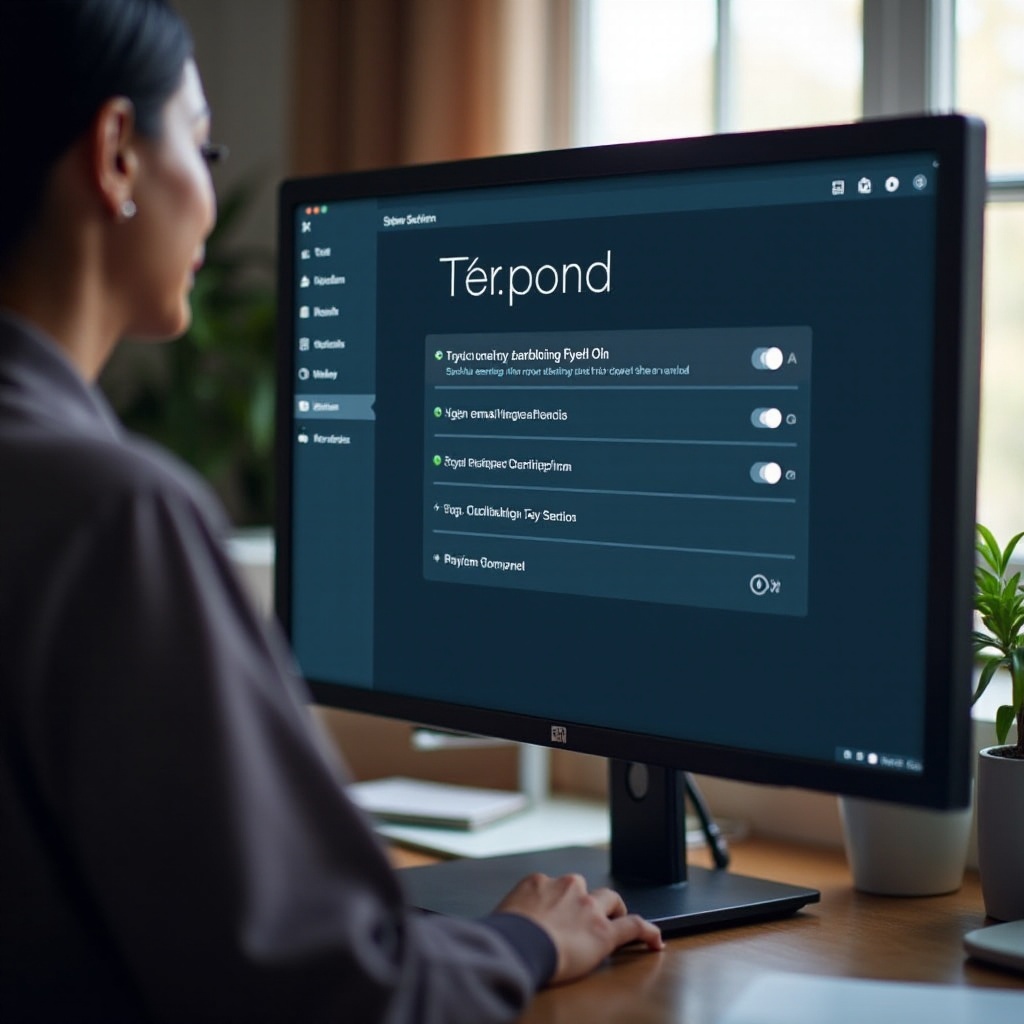
Conclusión
Configurar la pantalla de tu ordenador puede parecer una tarea complicada, pero siguiendo estos pasos podrás optimizarla fácilmente para tus necesidades específicas. Una pantalla bien ajustada no solo mejora tu experiencia visual, sino que también protege tu vista y aumenta tu productividad.
Preguntas frecuentes
¿Cómo mejorar la resolución de mi pantalla?
Para mejorar la resolución de tu pantalla, ve a la configuración de pantalla de tu sistema operativo y selecciona la resolución recomendada por el sistema. Usualmente, esta será la resolución nativa de tu monitor, que proporciona la calidad de imagen más clara y detallada.
¿Cuál es la mejor configuración para trabajar largas horas frente al ordenador?
Para largas sesiones de trabajo, ajusta el brillo y el contraste a niveles moderados, utiliza el 'modo lectura' para reducir la fatiga visual y asegúrate de tomar descansos regulares para evitar la tensión ocular. Mantén una distancia adecuada del monitor y ajusta la altura para una postura ergonómica.
¿Qué debo hacer si mi pantalla parpadea?
Si tu pantalla parpadea, verifica la frecuencia de actualización en los ajustes de pantalla y asegúrate de que esté configurada al máximo valor permitido por tu monitor. Si el problema persiste, revisa los cables de conexión y actualiza los controladores de tu tarjeta gráfica.